MKS DLC 32 v2.1 FluidNC
Предисловие
Вторая версия инструкции. Первую админов прошу удалить, либо заменить новой. этот ужас
Так же если будут изменения, то в прикрепленной ссылке яндекс диска будет лежать Word копия данной статьи, которая (в отличии от версии на сайте) будет редактироваться.
ВНИМАНИЕ: автор статьи не несет никакой ответственности за Ваши действия.
Копирование без указания автора и ссылки на первоисточник - запрещено.
1.Обзор платы (личное мнение)
Личное мнение о плате MKS DLC 32 v2.1
Рис. 1 Плата MKS DLC 32 v2.1 и назначение разъемов.
Минусы "в стоке".- ограниченный интерфейс (нет даже настроек скорости перемещения)
- закрытый исходный код (ничего нельзя поменять)
- подключение по wifi к компьютеру невозможно
- глюки прошивки, незнания базовых gcode кодов и другие недочеты.
Есть 2 альтернативы.
FluidNC https://github.com/bdring/FluidNC
GRBL ESP32 https://github.com/bdring/Grbl_Esp32
Примечание: Если присмотреться они идут от одного автора, однако под нашу плату имеется только FluidNC.
2. Подготовка к прошивке.
2.1. Скачиваем файлы
2.2 Переводим плату в режим прошивки.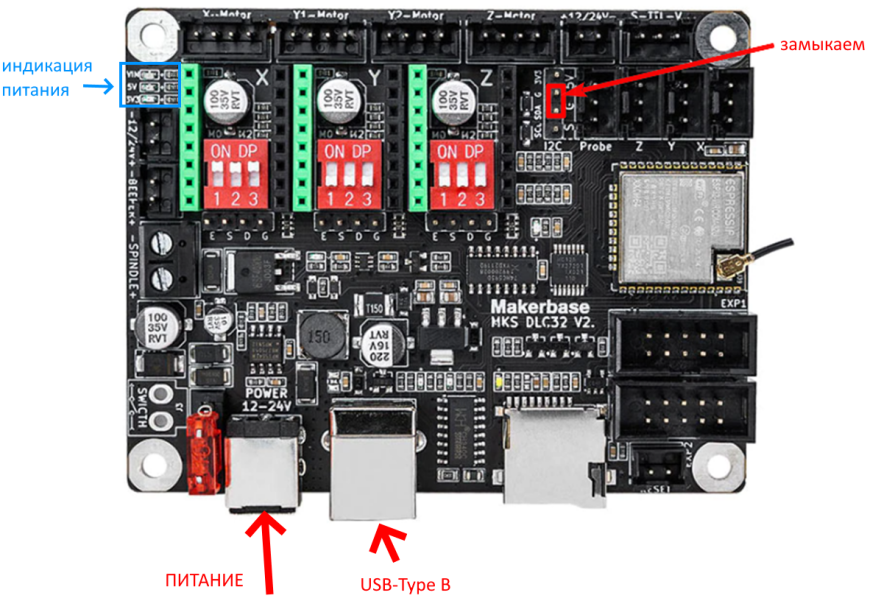
Рис.2 Перемычка, которую надо замкнуть.
Замыкаем перемычкой, либо проводами выделенные на рисунке контакты, подключаем USB-Type B и подаем питание на плату.Примечание: ссылка на схемотехнику. SCHEMATIC
Примечание: по USB-B питание не подается. (светодиоды гореть не будут).
3. Прошивка FluidNC
3.1. Закрываем на компьютере все ЧПУ программы, а так-же терминал, который может занимать COM порт.
3.2.Распаковываем архив fluidnc-v3.5.1-win64.rar в корень диска С.
3.3. Открываем папку fluidnc-v3.5.1-win64 и запускаем файл install-wifi.bat (от имени администратора).
Начнется процесс прошивки.
3.4 После прошивки закрываем командную строку.
3.5 Отключаем питание, снимаем перемычку, подаем питание снова.
Фикс Глюка(бага/фичи). (нельзя управлять чпу станком, не включив шпиндель).
3.6 Запускаем файл erase.bat (форматируем ESP32)
3.7 После завершения форматирования запускаем install-wifi.bat (еще раз прошиваем плату.)
4. Файл конфигурации
Это набор параметров станка (направление движения, количество шагов на мм, работа концевиков и других важных значений, без которых станок не будет работать.Примечание: Вы можете загрузить несколько файлов конфигурации и переключаться между ними.
4.1 Запускаем fluidterm.bat
4.2 При необходимости вводим номер COM порта. (подтверждаем клавишей Enter)
Рис. 4 Терминал. Окно загрузки файла конфигурации.
4.3 Нажимаем Ctrl+U
4.4 В открывшемся окне выбираем файл MKS_DLC32_21_XYZ.yaml (тестовый)
4.5 Нажимаем Enter
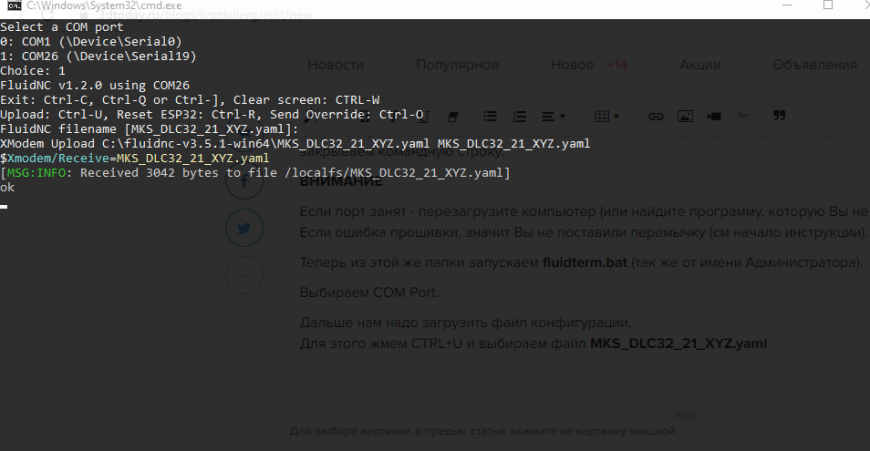 Рис.5 Успешная загрузка файла конфигурации
Рис.5 Успешная загрузка файла конфигурации
Примечание: Зеленая надпись означает, что файл конфигурации успешно загружен.
4.6 Вводим $config/filename=MKS_DLC32_21_XYZ.yaml (или свое название конфигурации)
4.7 Вводим $config и убеждаемся, что название конфигурации соответствует введенному выше.
4.8 Перезапускаем плату (выключаем/включаем питание) НЕ закрывая терминал
Возможно 2 варианта.
Вариант 1ый.Вы опечатались при вводе названия файла конфигурации и в терминале одна из строк будет гореть желтым.
Рис.6 Желтая надпись сигнализирует о том что файл конфигурации не найден.
В таком случае Вам надо повторить пункты 4.1-4.8.
Вариант 2.
Все надписи зеленые. Файл конфигурации успешно применен.
4.9 Закрываем терминал.
5. Настройка WEB интерфейса.
5.1. Подключаемся с ноутбука к Wifi сети FluidNC (пароль 12345678 по умолчанию).
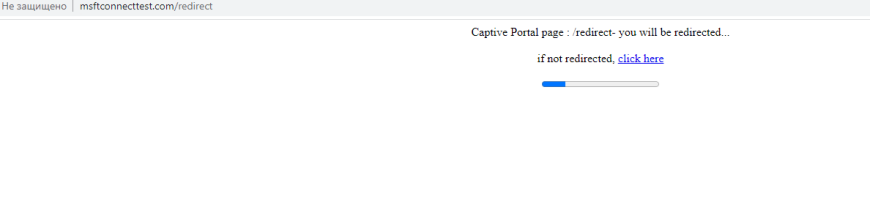
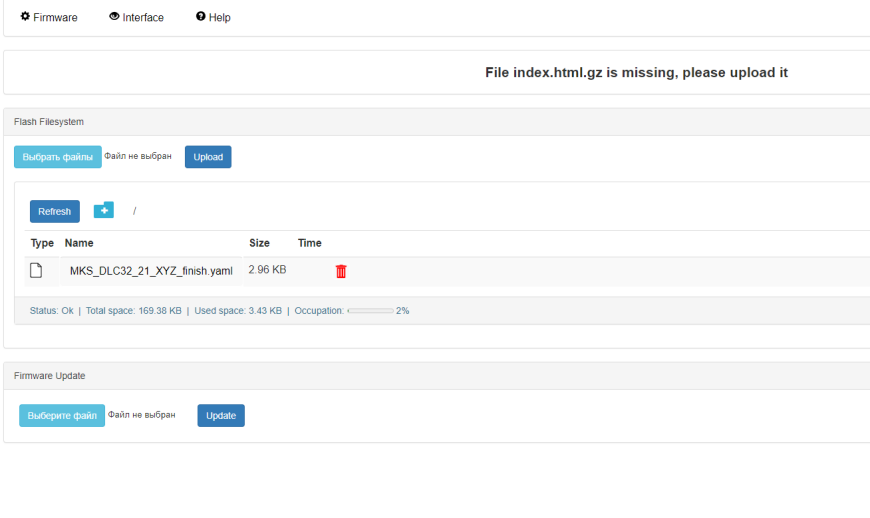 Рис. 8,9 - загрузка WEB интерфейса.
Рис. 8,9 - загрузка WEB интерфейса.
5.2 Нажимаем "выберите файл".
5.3 Открываем папку C:\fluidnc-v3.5.1-win64\wifi
5.4 Выбираем файл index.html.gz
5.5 Жмем "Upload". Ждем.
5.6 Появится кнопка "Open ESP3D Interface". Нажимаем
Откроется WEB интерфейс (Рис. 10).
5.7 Нажимаем как показано на Рис.11.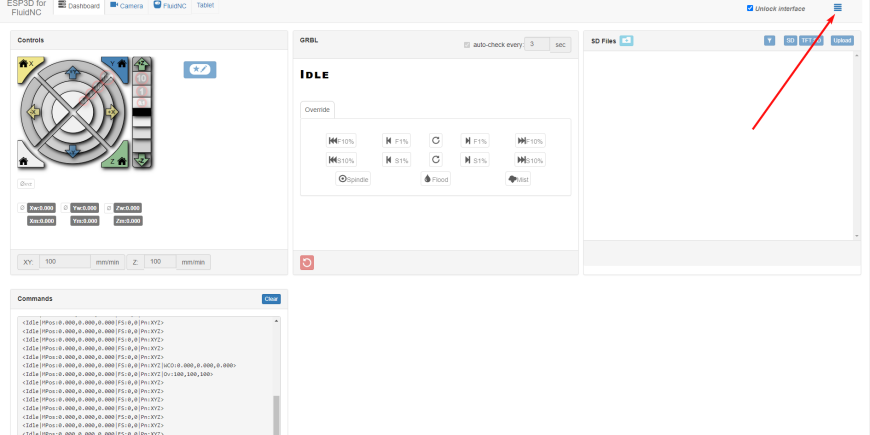
Рис. 11
5.8 Нажимаем "Setup"
Рис. 12
5.9 Нажимаем "Start Setup"
5.10 Вписываем название станка (будет отображаться в названии страницы).Жмем "Set".
5.11 Настраиваем подключение точки доступа.
Рис.16
-Define ESP role - режим работы.STA->AP (сначала пробуем подключить к точке WIFI, если не удается, то создаем свою точку доступа). Данный режим наиболее оптимален при первоначальной настройке. Если же ошибетесь в настройках режима "ST", то либо перепрошивка, либо менять режим через терминал. Жмем "SET".
-What access point ESP need to be connect - точка доступа, к которой должна подключиться ESP32 (чтобы не вводить в ручную - можете нажать на иконку "лупа"). Подтверждаем выбор точки доступа кнопкой "SET".
-Password to join access point - Вводим пароль от точки доступа. Жмем "SET".
-What is ESP access point SSID Вводим название точки доступа, создаваемой ESP32. Жмем "SET".
-Password to access point Вводим пароль точки доступа создаваемой ESP32. Жмем "SET".
5.12 Жмем "Continue" ждем перезагрузки платы.
5.13 Заходим в параметры своего wifi роутера и ищем ip адрес, присвоенный плате (у меня 192.168.1.3)
5.14 Если в списке подключенных устройств платы нету, то посмотрите создалась ли отдельная Wifi точка, если да, то подключайтесь к ней и проверяйте введенные данные.
Примечание: знак "%" при вводе пароля недопустим!
На этом пожалуй закончу. Параметры файла конфигурации и другие возможности - опишу уже в методичке, которая будет лежать на яндекс диске. Если она не открывается, то пишите мне на почту. golovlev.job@yandex.ru
Еще больше интересных статей
Цветная печать в каждый дом
Подпишитесь на автора
Подпишитесь на автора, если вам нравятся его публикации. Тогда вы будете получать уведомления о его новых статьях.
Отписаться от уведомлений вы всегда сможете в профиле автора.
Кто-то искал распиновку разъема головки ANYCUBIC Kobra2
Подпишитесь на автора
Подпишитесь на автора, если вам нравятся его публикации. Тогда вы будете получать уведомления о его новых статьях.
Отписаться от уведомлений вы всегда сможете в профиле автора.
Я планирую применить эту...
GCODE: Основы
Подпишитесь на автора
Подпишитесь на автора, если вам нравятся его публикации. Тогда вы будете получать уведомления о его новых статьях.
Отписаться от уведомлений вы всегда сможете в профиле автора.
GCODE: Плюшки от ПавлушкиПосле написания предыдущей...



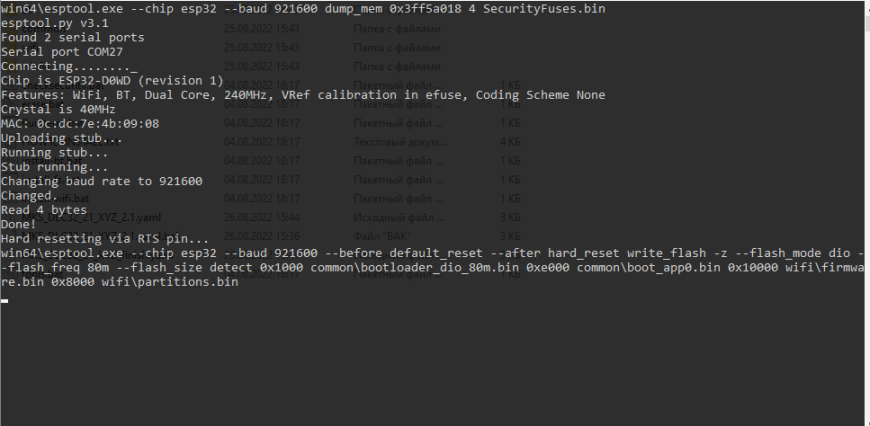
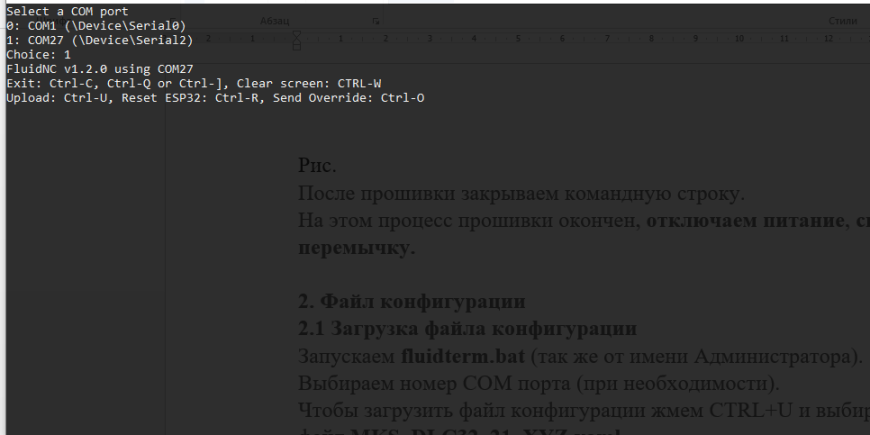
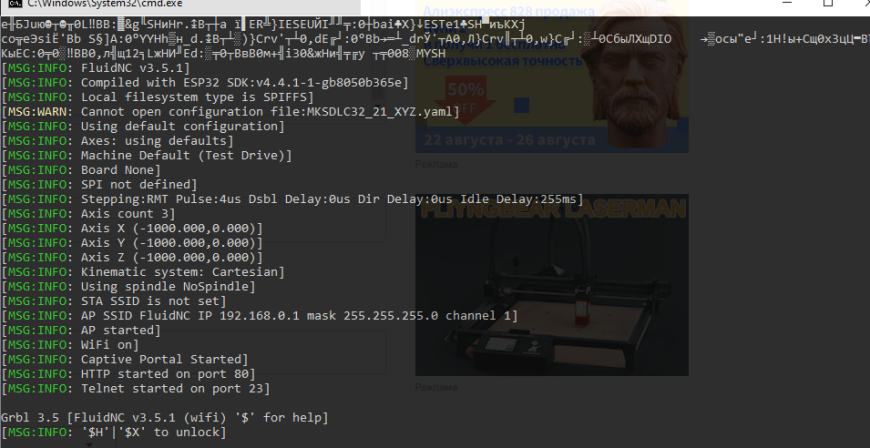
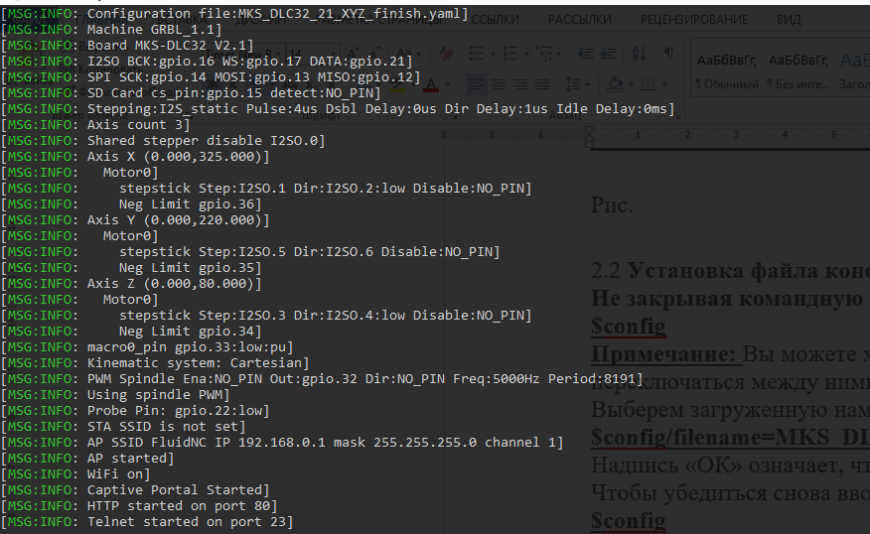
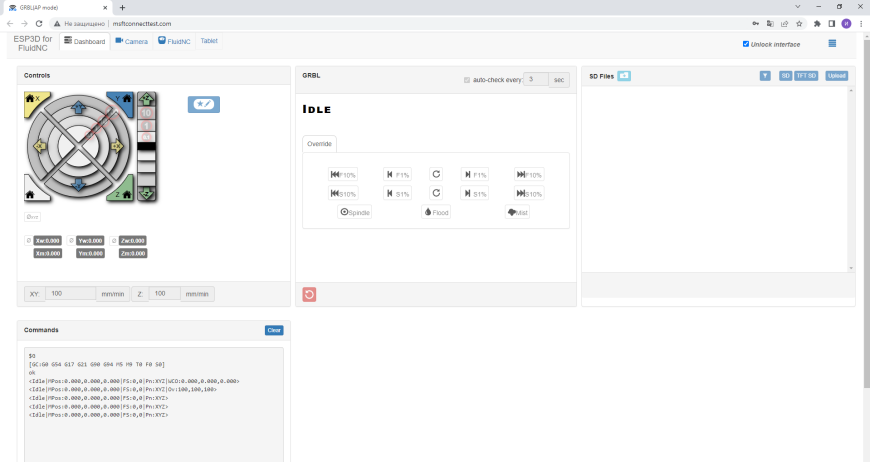
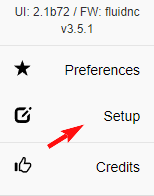
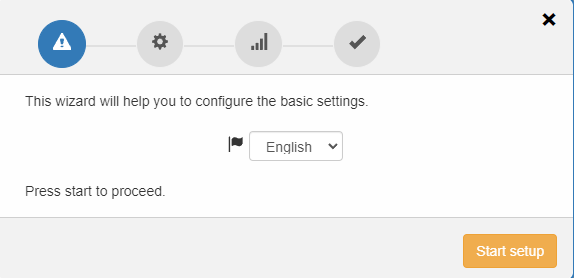
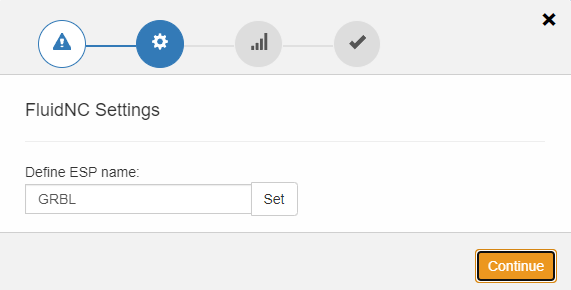
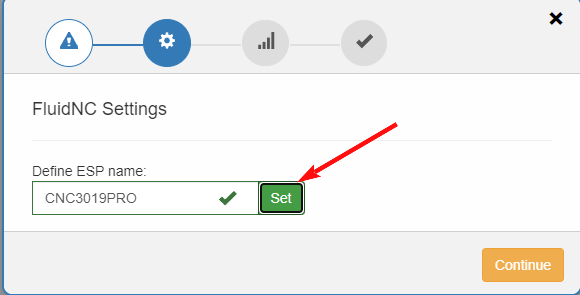
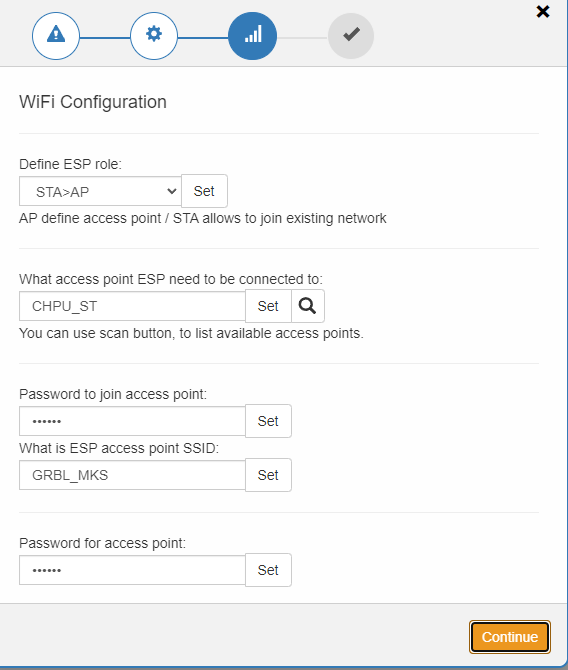





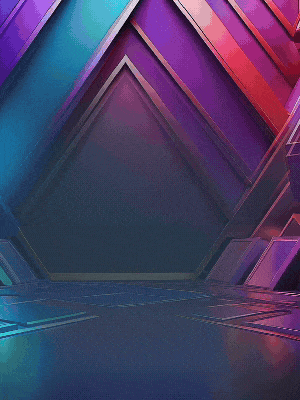



Комментарии и вопросы
Восстание машин таки началось?
Актуальная модель. Недавно при...
Уважаемые коллеги, Eule...
Всем привет.Решил поставить на...
Всем доброго времени суток!Сто...
Имеет свойство пропадать. Ориг...
Всем привет. Купил biqu huraka...